首页 > 电脑教程
微软推送win10系统内嵌触摸键盘功能开启或关闭的教程
2021-12-07 11:05:02 电脑教程
今天教大家一招关于win10系统内嵌触摸键盘功能开启或关闭的操作方法,近日一些用户反映win10系统内嵌触摸键盘功能开启或关闭这样一个现象,当我们遇到win10系统内嵌触摸键盘功能开启或关闭这种情况该怎么办呢?我们可以1:右键Win10系统的任务栏,在弹出的列表里点击属性。 2:点击任务栏和开始菜单属性对话框的工具栏选项卡,点击触摸键盘把前面的勾子勾上,然后点击确定,下面跟随小编脚步看看win10系统内嵌触摸键盘功能开启或关闭详细的设置方法:
1:右键Win10系统的任务栏,在弹出的列表里点击属性。
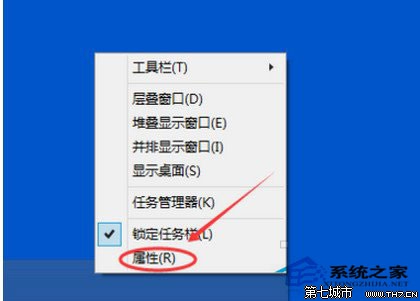
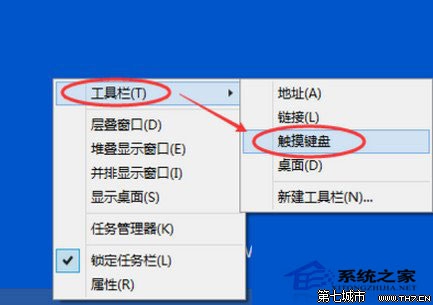
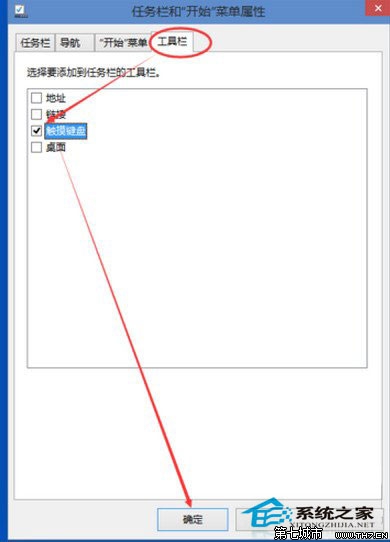
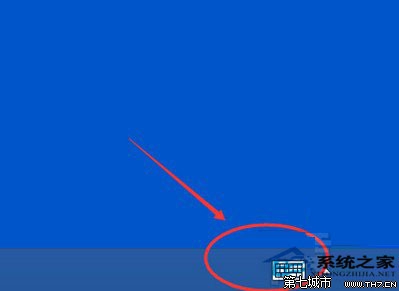
1:右键Win10系统的任务栏,在弹出的列表里点击属性。
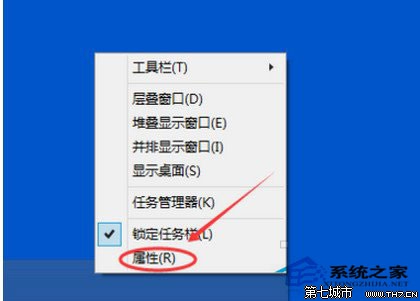
2:点击任务栏和开始菜单属性对话框的工具栏选项卡,点击触摸键盘把前面的勾子勾上,然后点击确定,
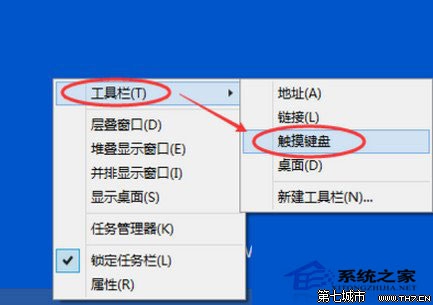
3:也可以右键Win10任务栏,将鼠标移到工具栏上,然后点击“触摸键盘”,
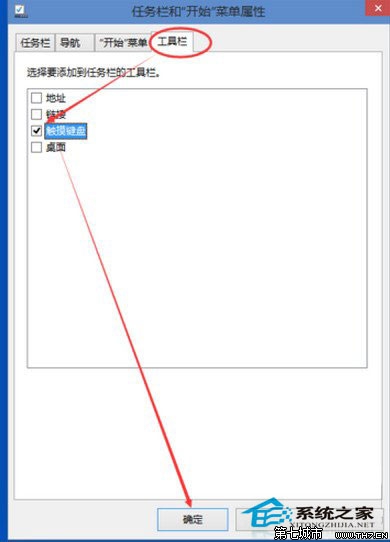
4:点击后,Win10系统的触摸键盘就开启了
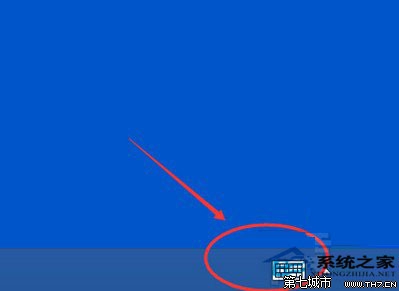
以上就是解决win10系统内嵌触摸键盘功能开启或关闭的操作方法不会的小伙伴们来跟着小编一起学习吧!还有不明白的小伙伴可以留言给小编来帮你们解惑。
相关教程推荐
- 2021-07-25 win7无法禁用触摸板,win7关闭触摸板没有禁用选项
- 2021-11-10 win7开机键盘不能用,win7开机键盘不能用每次只能
- 2021-11-08 电脑卡在开机界面win7,电脑卡在开机界面键盘用
- 2021-11-30 电脑如何分盘win7,电脑如何分盘?
- 2021-11-10 win7旗舰版系统镜像,win7旗舰版镜像文件
- 2021-11-18 win7如何设置共享文件夹,win7如何设置共享文件夹
- 2021-11-26 新装win7,新装win7无法连接无线网络
- 2021-11-03 win7 屏幕键盘,win7屏幕键盘如何悬浮在左边
- 2021-11-22 win7红色警戒,win7红色警戒2黑屏
- 2021-11-25 win7管理员账户,win7管理员账户密码
热门教程